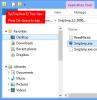DocuFreezer konverterer MS Doc, Excel, PPT-filer til PDF og billeder [Windows]
DOCX er blevet en verdensomspændende dokumenttypestandard, og du håndterer uden tvivl disse filer ret regelmæssigt, hvis du bruger Microsoft Office. Men nogle gange vil du forhindre, at dine dokumenter ændres af andre. Og det virker temmelig praktisk at få dem konverteret til et billede eller en PDF-fil for at forhindre misbrug. Tidligere har vi dækket et væld af applikationer, der giver dig mulighed for at konvertere tekstdokumenter til kun synlige PDF- eller billedfiler eller vice versa. DocuFreezer er et nyt værktøj fra folkene på fCoder, der let og effektivt batch konverterer Microsoft Word, Excel og PowerPoint-dokumenter til PDF, JPEG, TIFF og PNG.
For at se, hvordan DocuFreezer fungerer sin magi, skal du bare køre gennem arbejdsgangen. Når du starter programmet, er det her, du ser. Interfacet er ganske enkelt, men værktøjet udfører dets specificerede formål. Brugergrænsefladen omfatter en sidepanel til venstre, der dybest set bærer mulighederne for at tilføje eller rydde filer. I bunden finder du alle mulighederne for at specificere outputformat og bibliotek for den konverterede fil.
For at komme i gang kan du enten trække og slippe dine dokumentfiler over DocFreezers interface eller klikke på 'Tilføj filer' eller 'Tilføj mappe' for at gøre det samme. Det skal bemærkes, at applikationen kræver, at Microsoft Office 2010 eller nyere skal installeres på dit system, da det bruger et API, der leveres med det for at fungere korrekt.

Når det kommer til inputformatstøtte, kan DocuFreezer arbejde med en række filtyper. Jeg prøvede at kaste DOCX-, PDF- og XLS-filer på det, som alle fungerede absolut som en charme.
På outputfronten kan du konvertere filer til PDF, JPEG, TIFF og PNG, og DocuFreezer giver dig mulighed for at konfigurere yderligere indstillinger for hver formattype i vinduet Indstillinger for outputformat. For eksempel kan du specificere, om du vil konvertere til PDF-A eller almindelig. På samme måde kan du justere outputkvaliteten for JPEG. Du kan også specificere tilpasset 'Resterization resolution' (indstillet til 200 som standard).
Når du klikker på 'OK', gemmes de specificerede indstillinger, og det næste trin er at klikke på 'Start' i hovedprogramvinduet for at konvertere dine filer. Programmet giver dig besked om succes eller fiasko for hver konvertering.

Den største ulempe med DocuFreezer er, at det kræver, at Microsoft Office 2010 eller senere installeres for at bruge sine API'er til at udføre dokumentkonvertering, hvilket kan begrænse appellen. Men bortset fra at det er et godt program at konvertere dokumenter til PDF- eller billedfiler.
DocFreezer er gratis til personlig brug, men kræver køb af en licens til kommerciel brug.
Download DocuFreezer
Søge
Seneste Indlæg
SnipSnip: Screenshot-værktøj, der kan fange individuelle brugergrænsefladeobjekter
Der er mange applikationer til at tage skærmbilleder, og vi har dæk...
MP3 Cover Finder er et komplet musikalbumsøgningsværktøj til Windows
At have albumomslag til dit musikbibliotek har mange fordele. Udove...
Simpelt bærbart Windows Port Videresendelsesværktøj
Tilbage i 2009 vi dækket Simpelt værktøj til videresendelse af port...